Kaip pataisyti „iPhone 6“, ieškant paslaugos
Patirti „iPhone 6“ nėra paslaugų problema nėra įprasta, tačiau didelėžmonių skaičius susiduria su tuo. Kartais ši keista problema gali išryškėti ir palikti jus bejėgę. Nebegalėsite naudotis internetu, nei skambinti ar priimti skambučio ar net siųsti teksto niekam šiuo klausimu. Jei jūsų „iPhone 6“ elgiasi taip, jums tikrai nereikia jaudintis. Šiame straipsnyje mes supažindinsime jus su naudingiausiais šio „iPhone 6“, ieškančio paslaugų problemos, pataisomis.
Priežastys, kodėl „iPhone 6“ ieško tinklo
Yra daugybė priežasčių, dėl kurių gali kilti ši keista jūsų „iPhone 6“ problema. Šios priežastys gali būti:
- Prastas tinklas
- Vežėjas / tinklo tiekėjas, turintis laikinų problemų
- Įjungtas lėktuvo režimas
- „iOS“ atnaujinimas su klaidomis
- Neteisingai įdėta SIM kortelė
- Programinės ar aparatinės įrangos problemos
Kaip išspręsti „iPhone“ nėra paslaugų problemos
„IPhone 6 / 6s“ nėra jokių paslaugų problemų sprendimo būdų. Čia pateikėme jums sprendimų sąrašą, eikite į juos.
1. Perkraukite „iPhone“
Pirmasis variantas, kurį turėtumėte išbandyti, yra iš naujo paleisti„iPhone“. Paspauskite ir laikykite nuspaudę „Miego / budėjimo“ mygtuką „iPhone“. Kai viršuje pamatysite juostą „Norėdami skaidrę išjungti“, slinkite ją dešinėn, kad išjungtumėte įrenginį. Dabar paleiskite „iPhone“ iš naujo ir patikrinkite, ar jūsų „iPhone“ neteikiama jokių paslaugų problema.

2. Išimkite SIM kortelę ir vėl įdėkite
Išėmę ir vėl įdėję SIM kortelę, problema gali būti išspręsta. Norėdami išimti ir vėl įstatyti SIM kortelę, turite atlikti šiuos veiksmus.

- Pirmiausia išjunkite „iPhone“. Norėdami rasti SIM dėklą, žiūrėkite dešinėje „iPhone 6“ pusėje. Gaukite popieriaus spaustuką arba SIM kortelės išėmimo įrankį ir įkiškite į angą, esančią šalia SIM dėklo.
- Atsukę SIM kortelės išėmimo įrankį, atsargiai ištraukite SIM kortelės dėklą. Dabar tinkamai įdėkite SIM kortelę į dėklą ir vėl įdėkite į „iPhone“ esančią SIM kortelės angą.
- Įjunkite „iPhone“ ir pažiūrėkite, ar problema išspręsta.
3. Nuimkite priedus
Naudokite neleistinus ar nenaudojamus prieduspalaikomi „Apple“ prietaisų, gali sutrikdyti jūsų „iPhone“ veikimą. Jei turite kokių nors priedų, prijungtų prie jūsų iPhone, atjunkite juos. Atjunkite, jei prie „iPhone“ prijungtos ausinės. Iš naujo paleiskite „iPhone“, atjungę ausines, ji turėtų veikti dabar.
4. Išjunkite lėktuvo režimą
„IPhone 6“ sako, kad ieškant gali kilti problemų, jei per klaidą įjungėte „Lėktuvo režimą“. Štai keletas žingsnių, kaip tai išspręsti -

- Paleiskite „Nustatymai“ „iPhone“ ir suraskite „Lėktuvo režimas“.
- Įjunkite slankiklį „Lėktuvo režimas“, kad jis būtų išjungtas.
- „IPhone“ pranešimų juostoje patikrinkite, ar nėra paryškinta „Lėktuvo režimo“ piktograma.
5. Patikrinkite laiko ir datos nustatymus
Neteisinga data ir laikas taip pat trikdo jūsų „iPhone“ paslaugas. Svarbu įsitikinti, kad datos ir laiko parametrai yra teisingi. Štai žingsniai -
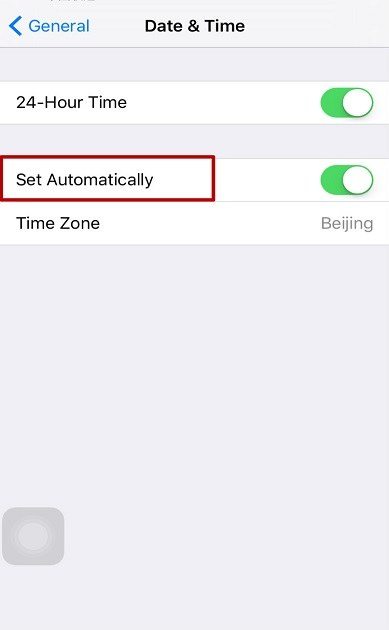
- „IPhone“ rekomenduojama atnaujinti naujausią „iOS“ versiją.
- Dabar naršykite „Nustatymai“> „Bendra“> „Data ir laikas“> „Laiko juosta“ ir patikrinkite nustatymus. Laiko juosta automatiškai nustatys datą ir laiką.
6. Iš naujo nustatykite tinklo parametrus
Norėdami išspręsti „TheiPhone 6“ ieškant tinklo, atlikite tinklo nustatymų atkūrimo veiksmus.
- Naršykite „Nustatymai“> „Bendra“> „Reset“> „Reset Network Settings“.
- Įveskite „iPhone“ kodą iš naujo nustatydami tinklo parametrus, kad patvirtintumėte savo pasirinkimą.

7. Atnaujinkite nešiklio parametrus
Jei norite išspręsti, turite atnaujinti operatoriaus nustatymus„iPhone 6“ ieško tinklo problemos. Pirmiausia atnaujinkite į naujausią „iOS“ versiją ir pažiūrėkite, ar problema neišspręsta. Jei tai nepagelbės, susisiekite su savo mobiliojo ryšio paslaugų teikėju / operatoriumi dėl jūsų paskyros.
8. Atkurkite „iPhone“ „iTunes“
Pagrindinė „iPhone“ problema, įskaitant „iPhone 6“ tinklų paiešką, išsprendžiama atkuriant naudojant „iTunes“. Čia yra išsamus „iPhone“ nustatymo iš naujo procesas -
- Paleiskite „iTunes“ savo kompiuteryje ir prijunkite „iPhone“.
- Bakstelėkite skirtuką „Santrauka“, tiesiai po įrenginio piktograma „iTunes“. Po to spustelėkite mygtuką "Atkurti iPhone ...", kad atkurtumėte "iPhone".
- Palaukite, kol „iPhone“ bus paleistas automatiškai.

Ištaisykite „iOS“ problemas be duomenų praradimo
Kai nė vienas iš aukščiau išvardytų būdų jums nepasiūlė asprendimas „iPhone 6“ nėra paslaugų problemos, visada galite išbandyti „Tenorshare ReiBoot“. Šis nuostabus įrankis gali išspręsti visus „iOS“ įrenginius įstrigusias problemas. Su šiuo galingu įrankiu negalima išspręsti ne tik „iPhone 6“ jokios paslaugos problemos (susijusios su „iOS“), bet taip pat galite išspręsti savo „iPhone“, jei jis užstringa atkūrimo režimu, dėl programinės įrangos gedimo, „iOS“ atnaujinimo ar perkaitimo, ši programinė įranga gali išspręsti problemą lengvai. Be to, šis įrankis padeda ištaisyti „iTunes“ klaidas, taip pat svarbiausias ekrano įstrigusias problemas su „iPhone“. Palaikanti visas „iOS“ versijas ir pagrindinius „iPhone“ / „iPad“ modelius, ši programinė įranga yra pakankamai efektyvi, kad būtų išspręsta jokia paslauga. Geriausia šios programinės įrangos dalis nėra jokios rizikos jūsų „iPhone“ duomenims.
<
Peržiūrėję straipsnį, mes tuo tikimeturite teisingą idėją apie priežastis ir tai, kaip išspręsti „iPhone 6 / 6s“, ir toliau ieškokite paslaugos. Jei kyla abejonių dėl to, kaip išspręsti problemą, rekomenduojame pasirinkti „Tenorshare ReiBoot“. Didžiausias rūpestis yra duomenų saugumas ir „Tenorshare ReiBoot“ tai daro tikrai.
)








